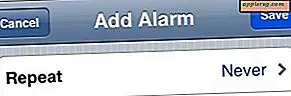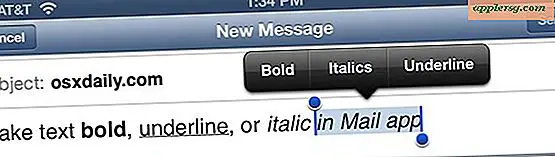วิธีสร้างไฟล์ BAT การล้างข้อมูลบนดิสก์
เมื่อคุณเยี่ยมชมเว็บไซต์และติดตั้งโปรแกรมบนคอมพิวเตอร์ของคุณ สำเนาของแต่ละเว็บไซต์ที่คุณเยี่ยมชมและไฟล์การติดตั้งชั่วคราวจะถูกเก็บไว้ในฮาร์ดไดรฟ์ของคอมพิวเตอร์ของคุณ ไฟล์เหล่านี้ใช้พื้นที่จำนวนมากและอาจทำให้ประสิทธิภาพของคอมพิวเตอร์ช้าลง หากต้องการลบไฟล์ที่ไม่จำเป็นเหล่านี้ คุณไม่จำเป็นต้องซื้อแอปพลิเคชันของบุคคลที่สาม ระบบปฏิบัติการ Windows มียูทิลิตี้ Disk Cleanup สำหรับทำความสะอาดฮาร์ดไดรฟ์ของคุณ คุณยังสามารถสร้างไฟล์แบตช์ (BAT) โดยใช้โปรแกรมแก้ไขข้อความเพื่อทำให้กระบวนการล้างข้อมูลเป็นไปโดยอัตโนมัติ
การสร้างไฟล์ BAT
ขั้นตอนที่ 1
เปิดตัวแก้ไขข้อความ, WordPad, Notepad หรือโปรแกรมแก้ไขข้อความอื่นๆ ของคอมพิวเตอร์ โปรแกรมแก้ไขข้อความจะเปิดขึ้นในไฟล์แก้ไขข้อความเปล่า
ขั้นตอนที่ 2
ป้อน “c:\windows\system32\cleanmgr.exe /dc /sageset: 1” ในบรรทัดแรกของไฟล์แก้ไขข้อความเปล่า กดปุ่ม "Enter" หรือ "Return" บนแป้นพิมพ์ของคอมพิวเตอร์
ขั้นตอนที่ 3
ป้อน “ค:” กด "Enter" หรือ "Return" ป้อน “cd \" กด "Enter" หรือ "Return"
ขั้นตอนที่ 4
ป้อน “cd c:\windows\prefetch” กด "Enter" หรือ "Return" ป้อน “del . /q”. กด "Enter" หรือ "Return"
ขั้นตอนที่ 5
คลิก "ไฟล์" "บันทึกเป็น" คลิกที่ลูกศรลงบนช่องถัดจาก "บันทึกใน:" ดับเบิลคลิกที่ “C:\” “Windows” “System32”
ขั้นตอนที่ 6
คลิกที่ลูกศรลงบนกล่องถัดจากข้อความ "บันทึกเป็นประเภท" เลือก "ไฟล์ทั้งหมด"
ขั้นตอนที่ 7
ป้อน "clean.bat" ในช่อง "ชื่อไฟล์:" คลิก "บันทึก"
คลิก "ไฟล์" "ออก"
การตั้งค่าคุณสมบัติของไฟล์ Clean.Bat
ขั้นตอนที่ 1
คลิก "เริ่ม" "คอมพิวเตอร์ของฉัน"
ขั้นตอนที่ 2
ดับเบิลคลิกที่ไอคอนไดรฟ์ “C:\" ดับเบิลคลิกที่โฟลเดอร์ “Windows” ดับเบิลคลิกที่โฟลเดอร์ "System32"
ขั้นตอนที่ 3
ดับเบิลคลิกที่ไฟล์ “clean.bat” เพื่อเรียกใช้แบตช์ไฟล์ กล่องโต้ตอบ "การตั้งค่าการล้างข้อมูลบนดิสก์" จะเปิดขึ้น
ขั้นตอนที่ 4
คลิกที่รายการที่คุณต้องการให้ยูทิลิตี้ Disk Cleanup ลบออกระหว่างกระบวนการล้างข้อมูล คลิก "ตกลง" เมื่อคุณเลือกรายการเสร็จแล้ว
ขั้นตอนที่ 5
คลิกขวาที่ไฟล์ "clean.bat" ในโฟลเดอร์ "System32" คลิก "แก้ไข" ไฟล์แบตช์จะเปิดขึ้นในโปรแกรมแก้ไขข้อความที่คุณใช้สร้าง
ขั้นตอนที่ 6
แทนที่บรรทัดแรกของแบตช์ไฟล์เป็น “c:\windows\system32\cleanmgr.exe /dc /sagerun: 1”
คลิก "ไฟล์" "บันทึก" คลิก "ไฟล์" "ออก" เพื่อปิดโปรแกรมแก้ไขข้อความ
การทำให้ไฟล์ Clean.bat เป็นอัตโนมัติ
ขั้นตอนที่ 1
คลิก "เริ่ม" "แผงควบคุม" ดับเบิลคลิกที่ไอคอน “Scheduled Tasks”
ขั้นตอนที่ 2
คลิก "ไฟล์" "ใหม่" "งานที่กำหนดเวลาไว้"
ขั้นตอนที่ 3
ป้อน "ล้างข้อมูล" ในช่องที่เน้น "งานใหม่" กด "Enter" หรือ "Return"
ขั้นตอนที่ 4
คลิกขวาที่ "ล้างข้อมูล" คลิก "คุณสมบัติ"
ขั้นตอนที่ 5
คลิกที่ปุ่ม "เรียกดู" ถัดจากหัวข้อ "เรียกใช้" ไปที่ไดเร็กทอรี "C:\", "Windows", "System32" คลิกที่ไฟล์ “clean.bat” เพื่อเลือก คลิก "เปิด"
คลิกที่แท็บ "กำหนดการ" เลือกเวลาที่คุณต้องการให้ไฟล์แบตช์การล้างข้อมูลบนดิสก์ทำงานภายใต้หัวข้อ “Schedule Task:,” “Start time:” และ “Schedule Task Daily” คลิก "สมัคร" "ตกลง"